前三篇文章介绍了安装过程和通过Selenium实现访问Firefox浏览器并自动搜索"Eastmount"关键字及截图的功能。而这篇文章主要简单介绍如何实现自动登录163邮箱,同时继续介绍Selenium+Python官网Locating Elements部分内容。
希望该篇基础性文章对你有所帮助,如果有错误或不足之处,请海涵~
[Python爬虫] 在Windows下安装PhantomJS和CasperJS及入门介绍(上)
[Python爬虫] 在Windows下安装PIP+Phantomjs+Selenium
[Python爬虫] Selenium自动访问Firefox和Chrome并实现搜索截图
注意:好像访问浏览器在C盘会自动生成文件越来越小,但可以清理,不知道为啥?
一. Selenium自动登录
代码如下所示:
from selenium import webdriver
from selenium.webdriver.common.keys import Keys
import time
#模拟登陆163邮箱
driver = webdriver.Firefox()
driver.get("http://mail.163.com/")
#用户名 密码
elem_user = driver.find_element_by_name("username")
elem_user.send_keys("15201615157")
elem_pwd = driver.find_element_by_name("password")
elem_pwd.send_keys("********")
elem_pwd.send_keys(Keys.RETURN)
time.sleep(5)
assert "baidu" in driver.title
driver.close()
driver.quit()
运行结果如下图所示,自动打开Firefox浏览器并输入用户名和密码实现邮箱登录。
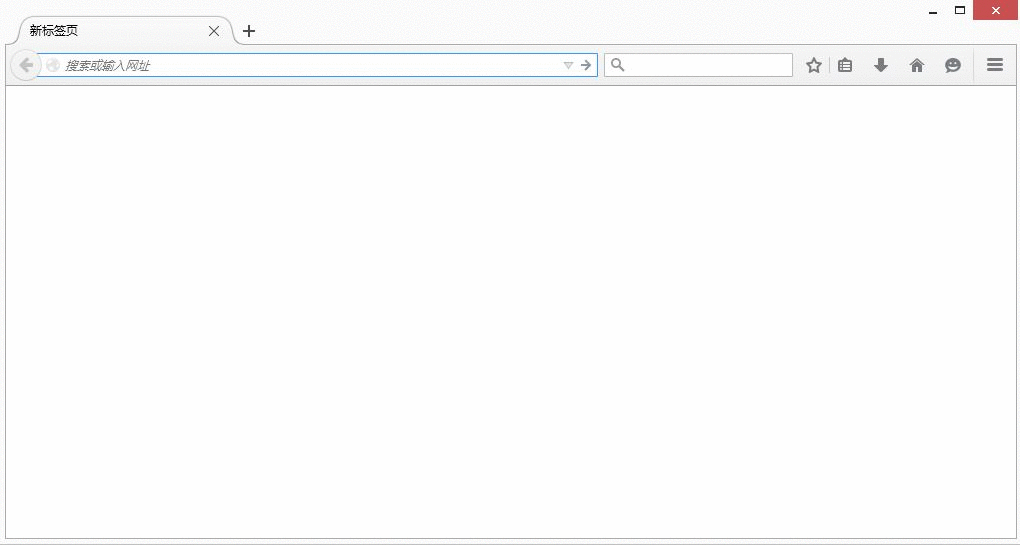
代码非常简单,其中的原理也很简单:通过driver访问Firefox浏览器及URL,同时find_element_by_name找到网页HTML源代码中对应的值并填充,最后调用Keys实现模拟操作键盘Keys.RETURN实现。该断言结果是不存在的,主要是用于防止关闭浏览器。
同时输入用户名或密码错误会提示,其实就是浏览器。
原理解释
两年前在学习C#网络编程时,我成写过Winform自动访问163邮箱的文章:
C# 网络编程之网页自动登录 (一).使用WebBrower控件模仿登录
通过对比,Python
简短高效
的优势就显示出来的,其中163邮箱登录界面HTML源码也没有修改和修复过,这是我意料之外的。
其中通过查找该登录页面发现用户名Id为“idInput”,密码Id为“pwdInput”,登录按钮ID为“loginBtn”。如图id和name:
<input class="" tabindex="1" title="请输入帐号" id="idInput" name="username" type="text" value=""..
<input class="" tabindex="2" title="请输入密码" id="pwdInput" name="password" type="password" />
<button id="loginBtn" class="" type="submit">登 录</button>
如下图所示一目了然:
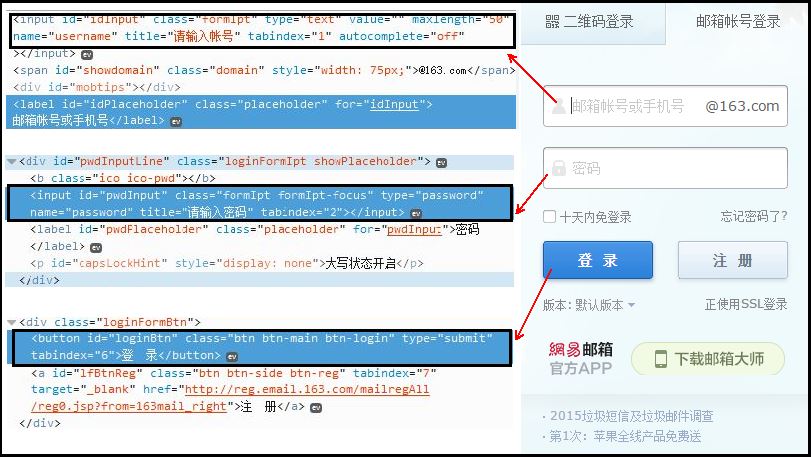
这部分文章虽然简单,但是作为基础文章在合适不过了,同时通过webdriver的driver.find_element_by_name引出下面的基础知识介绍,毕竟实践例子才是学习Selenium的动力源泉。
同样下面这段代码可实现自动登录CSDN,是不是可以通过它实现暴力破解密码呢?
from selenium import webdriver
from selenium.webdriver.common.keys import Keys
import time
driver = webdriver.Firefox()
driver.get("https://passport.csdn.net/account/login?from=http://my.csdn.net/my/mycsdn")
elem_user = driver.find_element_by_name("username")
elem_user.send_keys("Eastmount")
elem_pwd = driver.find_element_by_name("password")
elem_pwd.send_keys("********")
elem_pwd.send_keys(Keys.RETURN)
time.sleep(5)
assert "baidu" in driver.title
driver.close()
driver.quit()
二. Locating Elements介绍
PS:第一次上传翻译博文,如果有错误还请见谅!
官网地址:http://selenium-python.readthedocs.org/locating-elements.html
这里有各种策略用于定位网页中的元素(locate elements),你可以选择最适合的方案,Selenium提供了一下方法来定义一个页面中的元素:
- find_element_by_id
- find_element_by_name
- find_element_by_xpath
- find_element_by_link_text
- find_element_by_partial_link_text
- find_element_by_tag_name
- find_element_by_class_name
- find_element_by_css_selector
下面是查找多个元素(这些方法将返回一个列表):
- find_elements_by_name
- find_elements_by_xpath
- find_elements_by_link_text
- find_elements_by_partial_link_text
- find_elements_by_tag_name
- find_elements_by_class_name
- find_elements_by_css_selector
除了上面给出的公共方法,这里也有两个在页面对象定位器有用的私有方法。这两个私有方法是find_element和find_elements,用法示例:
from selenium.webdriver.common.by import By
driver.find_element(By.XPATH, '//button[text()="Some text"]')
driver.find_elements(By.XPATH, '//button')
这些都是通过类可获取的属性:
ID = "id"
XPATH = "xpath"
LINK_TEXT = "link text"
PARTIAL_LINK_TEXT = "partial link text"
NAME = "name"
TAG_NAME = "tag name"
CLASS_NAME = "class name"
CSS_SELECTOR = "css selector"
1 Locating By Id
当你知道一个元素的id属性时使用该功能。有了这个方法,用id属性值匹配时第一个被定位的元素将被返回。如果没有元素匹配id值,一个NoSuchElementException异常将会抛出。例如,参考这个页面源码:
<html>
<body>
<form id="loginForm">
<input name="username" type="text" />
<input name="password" type="password" />
<input name="continue" type="submit" value="Login" />
</form>
</body>
<html>
表单form元素可以被如下方式定位:
login_form = driver.find_element_by_id('loginForm')
2 Locating By Name
当你知道一个元素的name属性时使用该方法。通过该方法,第一个满足name属性值的元素将被匹配返回,如果没有元素匹配,将抛出一个NoSuchElementException异常。例如,参考下面源码:
<html>
<body>
<form id="loginForm">
<input name="username" type="text" />
<input name="password" type="password" />
<input name="continue" type="submit" value="Login" />
<input name="continue" type="button" value="Clear" />
</form>
</body>
<html>
定位username&password元素方法如下:
username = driver.find_element_by_name('username')
password = driver.find_element_by_name('password')
在"Clear"按钮之前会给出"Login"登录按钮:
continue = driver.find_element_by_name('continue')
3 Locating By XPath
XPath是用于定位XML文档中节点的语言。正如HTML可以是XML(XHTML)的一个实现,Selenium用户可以利用这个强大的语言来跟踪Web应用程序中的元素。XPath扩展已经超出(以及支持)了按照id或name属性定位的简单方法,并开发了各种新的可能,如定位页面上的第三个复选框(checkbox)。
其中使用XPath的一个主要原因是:当你没有一个合适的ID或Name属性来定位你需要查找的元素时,你可以使用XPath去定位这个绝对元素(不建议这样),或者相对一个有id或name属性的元素定位。XPath定位器也可以通过其他不止是id和name属性进行指定元素。
绝对XPath包含定位的所有元素,这些元素从根(HTML)到其结果可能会失败,只有稍微调整到应用程序。通过找到附近的一个元素的id或name属性(理想的父元素),你才可以根据之间的关系定位到你追踪的元素。这是不太可能改变的,并且会使你的测试更加的健壮。例如参考下面这段源代码:
<html>
<body>
<form id="loginForm">
<input name="username" type="text" />
<input name="password" type="password" />
<input name="continue" type="submit" value="Login" />
<input name="continue" type="button" value="Clear" />
</form>
</body>
<html>
这个表单form元素可能通过如下方法被定位:
login_form = driver.find_element_by_xpath("/html/body/form[1]")
login_form = driver.find_element_by_xpath("//form[1]")
login_form = driver.find_element_by_xpath("//form[@id='loginForm']")
[1] 绝对路径(如果HTML有稍微的改动,就会被破坏)
[2] 在HTML中的第一个表单元素
[3] 指定属性名称为id且值为loginForm的表单元素
定位username元素的方法如下:
username = driver.find_element_by_xpath("//form[input/@name='username']")
username = driver.find_element_by_xpath("//form[@id='loginForm']/input[1]")
username = driver.find_element_by_xpath("//input[@name='username']")
[1] 第一个form元素通过一个input子元素,name属性和值为username实现
[2] 通过id=loginForm值的form元素找到第一个input子元素
[3] 属性名为name且值为username的第一个input元素
定位"Clear"按钮元素的方法如下:
clear_button = driver.find_element_by_xpath("//input[@name='continue'][@type='button']")
clear_button = driver.find_element_by_xpath("//form[@id='loginForm']/input[4]")
[1] 属性名为name其值为continue和属性名为type其值为button的Input控件
[2] 属性id=loginForm的form元素的第四个input子元素
上面这些例子涉及一些基础知识,更多详情请参考下面的建议:
这里也有几个非常实用的附加组件,可以帮助发现元素的XPath:
- XPath Checker - suggests XPath and can be used to test XPath results.
- Firebug - XPath suggestions are just one of the many powerful features of this very useful add-on.
- XPath Helper - for Google Chrome
4 Locating Hyperlinks By Link Text
当你知道一个锚标记内使用链接文本就使用该方法。通过这个策略,第一个匹配这个link text值的元素将被返回。如果没有元素匹配这个链接文本,将抛出一个NoSuchElementException异常。示例的源代码如下:
<html>
<body>
<p>Are you sure you want to do this?</p>
<a href="continue.html">Continue</a>
<a href="cancel.html">Cancel</a>
</body>
<html>
这个continue.html链接定位的方法如下,partial表示部分匹配:
continue_link = driver.find_element_by_link_text('Continue')
continue_link = driver.find_element_by_partial_link_text('Conti')
5 Locating Elements By Tag Name
当你想通过tag name(标记名)定位一个元素时可以使用该方法。同样,第一个给出的tag name元素将被返回,如果没有匹配的标记名,将抛出一个NoSuchElementException异常。示例的源代码如下:
<html>
<body>
<h1>Welcome</h1>
<p>Site content goes here.</p>
</body>
<html>
定位heading(h1)元素的方法如下:
heading1 = driver.find_element_by_tag_name('h1')
6 Locating Elements By Class Name
介绍类似,用于通过类属性名(class attribute name)进行定位一个元素。示例源代码如下:
<html>
<body>
<p class="content">Site content goes here.</p>
</body>
<html>
其中元素"p"的定位方法如下:
content = driver.find_element_by_class_name('content')
7 Locating Elements By CSS Selectors
当你想要通过CSS选择器语法定位一个元素时,可以使用该方法。它将返回第一个与CSS选择器匹配的元素,如果没有匹配CSS选择器的元素,将返回一个NoSuchElementException异常。实例源代码如下所示:
<html>
<body>
<p class="content">Site content goes here.</p>
</body>
<html>
其中元素"p"的定位方法如下:
content = driver.find_element_by_css_selector('p.content')
Sauce实验室有非常好的关于CSS选择器的文档:
Sauce Labs has good documentation
on CSS selectors.
(By:Eastmount 2015-8-21 下午6点 http://blog.csdn.net/eastmount/)